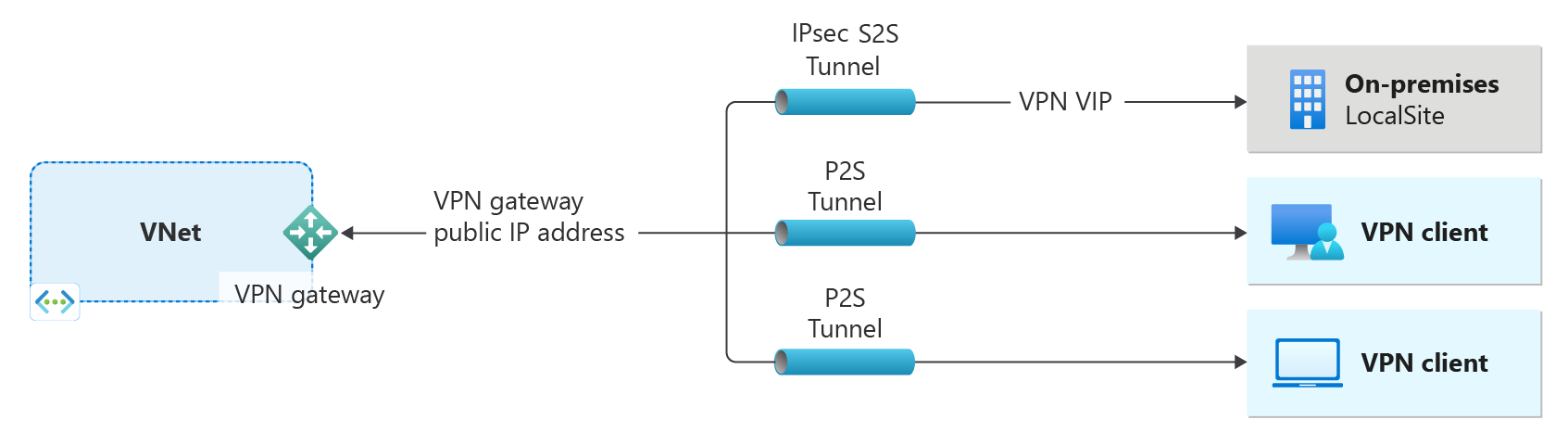本文可協助您使用 PowerShell 建立基本 SKU Azure VPN 閘道。 您建立的 VPN 閘道可以是路由式或原則式,視您的連線需求而定。 建立與內部部署網路的 VPN 連線時,會使用 VPN 閘道。 您也可以使用 VPN 閘道來連線至 VNet。
重要
基本 SKU 具有特定功能和效能限制,不應用於生產用途。 如需 SKU 的詳細資訊,請參閱關於閘道 SKU。
- 圖表左側會顯示您使用本文步驟所建立的虛擬網路和 VPN 閘道。
- 您稍後可以新增不同連線類型,如圖表右側所示。 例如,您可以建立站對站和點對站連線。 若要檢視您可以組建的不同設計結構,請參閱 VPN 閘道設計。
本文中的步驟會使用基本 SKU 建立虛擬網路、子網路、閘道子網路和 VPN 閘道 (虛擬網路閘道)。 本文步驟會指定路由式 VPN 類型。 您也可以使用本文中的步驟來指定 PolicyBased VPN 類型。 閘道建立完成之後,接著就可以建立連線。 如果您想要使用基本 SKU 以外的 SKU 建立閘道,請參閱入口網站文章。
基本 SKU 具有特定功能和效能限制,不應用於生產用途。 基本 SKU 的一些限制如下:
- 基本 SKU VPN 閘道會使用基本 SKU 公用 IP 位址,而不是標準。
- 基本 SKU VPN 閘道的公用 IP 位址設定方法必須是動態,而非靜態。
- 基本 SKU 只能使用 PowerShell 或 Azure CLI 來設定。
- 基本 SKU 不支援 IPv6。
- 基本 SKU 不支援 RADIUS 驗證。
開始之前
這些步驟需要 Azure 訂用帳戶。 如果您沒有 Azure 訂用帳戶,請在開始前建立免費帳戶。
使用 Azure PowerShell
本文使用 PowerShell Cmdlet。 若要執行 Cmdlet,您可以使用 Azure Cloud Shell。 Cloud Shell 是免費的互動式殼層,可讓您用來執行本文中的步驟。 它具有預先安裝和設定的共用 Azure 工具,可與您的帳戶搭配使用。
若要開啟 Cloud Shell,只要選取程式碼區塊右上角的 [開啟 Cloudshell] 即可。 您也可以移至 https://shell.azure.com/powershell,在個別的瀏覽器索引標籤上開啟 Cloud Shell。 選取 [複製] 以複製程式碼區塊、將它們貼上到 Cloud Shell 中,然後選取 Enter 鍵以執行它們。
您也可以在本機電腦上安裝並執行 Azure PowerShell Cmdlet。 PowerShell Cmdlet 會經常更新。 如果您尚未安裝最新版本,指示中指定的值可能會失敗。 若要尋找電腦上安裝的 Azure PowerShell 版本,請使用 Get-Module -ListAvailable Az Cmdlet。 若要安裝或更新,請參閱安裝 Azure PowerShell 模組。
建立資源群組
使用 New-AzResourceGroup 來建立 Azure 資源群組。 資源群組是在其中部署與管理 Azure 資源的邏輯容器。 如果您在本機執行 PowerShell,請以提高的權限開啟 PowerShell 主控台,並使用 Connect-AzAccount 命令連線至 Azure。
New-AzResourceGroup -Name TestRG1 -Location EastUS
建立虛擬網路
使用 New-AzVirtualNetwork 建立虛擬網路。 下列範例會在 EastUS 位置中建立名為 VNet1 的虛擬網路:
$virtualnetwork = New-AzVirtualNetwork `
-ResourceGroupName TestRG1 `
-Location EastUS `
-Name VNet1 `
-AddressPrefix 10.1.0.0/16
使用 New-AzVirtualNetworkSubnetConfig Cmdlet 來建立子網路設定。
$subnetConfig = Add-AzVirtualNetworkSubnetConfig `
-Name Frontend `
-AddressPrefix 10.1.0.0/24 `
-VirtualNetwork $virtualnetwork
使用 Set-AzVirtualNetwork Cmdlet 來設定虛擬網路的子網路設定。
$virtualnetwork | Set-AzVirtualNetwork
新增閘道子網路
閘道子網路包含虛擬網路閘道服務所使用的保留 IP 位址。 請使用下列範例來新增閘道子網路:
設定虛擬網路的變數。
$vnet = Get-AzVirtualNetwork -ResourceGroupName TestRG1 -Name VNet1
使用 Add-AzVirtualNetworkSubnetConfig Cmdlet 來建立閘道子網路。
Add-AzVirtualNetworkSubnetConfig -Name 'GatewaySubnet' -AddressPrefix 10.1.255.0/27 -VirtualNetwork $vnet
使用 Set-AzVirtualNetwork Cmdlet 來設定虛擬網路的子網路設定。
$vnet | Set-AzVirtualNetwork
要求公用 IP 位址
每個 VPN 閘道必須具有已配置的公用 IP 位址。 目前,基本 SKU VPN 閘道仍使用動態配置方法公用 IP 位址和基本公用 IP 位址 SKU。 這些需求與其他 VPN 閘道 SKU 不同。
$gwpip = New-AzPublicIpAddress -Name "VNet1GWIP" -ResourceGroupName "TestRG1" -Location "EastUS" -AllocationMethod Dynamic -Sku Basic
建立閘道 IP 位址設定
閘道器組態定義要使用的子網路和公用 IP 位址。 使用下列範例來建立閘道設定。
$vnet = Get-AzVirtualNetwork -Name VNet1 -ResourceGroupName TestRG1
$subnet = Get-AzVirtualNetworkSubnetConfig -Name 'GatewaySubnet' -VirtualNetwork $vnet
$gwipconfig = New-AzVirtualNetworkGatewayIpConfig -Name gwipconfig -SubnetId $subnet.Id -PublicIpAddressId $gwpip.Id
建立 VPN 閘道
建立閘道通常可能需要 45 分鐘或更久,視選取的閘道 SKU 而定。 建立閘道之後,便可以在您的虛擬網路與另一個虛擬網路之間建立連線。 或是在您的虛擬網路與內部部署位置之間建立連線。
請使用 New-AzVirtualNetworkGateway Cmdlet 來建立 VPN 閘道。 在此範例中,我們會建立路由型基本 SKU VPN 閘道。 您可以藉由指定 -VpnType "PolicyBased" 來建立原則型閘道。
New-AzVirtualNetworkGateway -Name VNet1GW -ResourceGroupName TestRG1 `
-Location "East US" -IpConfigurations $gwipconfig -GatewayType "Vpn" `
-VpnType "RouteBased" -GatewaySku Basic
檢視 VPN 閘道
您可以使用 Get-AzVirtualNetworkGateway Cmdlet 來檢視 VPN 閘道。
Get-AzVirtualNetworkGateway -Name Vnet1GW -ResourceGroup TestRG1
檢視公用 IP 位址
若要檢視 VPN 閘道的公用 IP 位址,請使用 Get-AzPublicIpAddress Cmdlet。 範例:
Get-AzPublicIpAddress -Name VNet1GWpip1 -ResourceGroupName TestRG1
清除資源
當您不再需要先前建立的資源時,請使用 Remove-AzResourceGroup 命令刪除資源群組。 這會刪除資源群組及其包含的所有資源。
Remove-AzResourceGroup -Name TestRG1
下一步
閘道建立完成之後,便可以在您的虛擬網路與另一個虛擬網路之間建立連線。 或是在您的虛擬網路與內部部署位置之間建立連線。 請參閱以下文章: